- Обновление Андроид на планшете самостоятельно
- Зачем нужно вовремя обновлять Андроид
- Подготовка к обновлению прошивки планшета
- Где взять последнюю версию Android
- Как обновить версию Android на планшете
- Автоматическое обновление
- Через сайт производителя
- С помощью SD-карты
- С помощью компьютера
- Через сторонние программы
- Обновление прошивки Android-устройства до версии 4.4
- Описание
- Что дают обновления ОС Android
- Обновление ПО гаджета до версии 4.4
- Особенности обновления прошивки методом FOTA или «по воздуху»
- Где скачать новую прошивку для инсталляции
- Обновление Android 4.4 до версии 5.х и 6.х
- Как обновить ПО Android без официальной прошивки
- Почему ПО устройства не обновляется
Обновление Андроид на планшете самостоятельно
Существует несколько способов для того, как обновить Андроид на планшете. Все нижеизложенные методы подходят для любого устройства под управлением этой операционной системы. В целом, обновить прошивку совсем несложно, причем сделать это можно самостоятельно в домашних условиях.
Зачем нужно вовремя обновлять Андроид
Перед тем, как обновить Андроид планшет, следует понимать, зачем нужно обновление. Дело в том, что обновление делает гаджет быстрее, безопаснее и современнее.
В глобальных обновлениях системы добавляются новые функции, устанавливаются новые протоколы защиты от вредоносных программ, а также применяются различные способы для увеличения производительности. К тому же, это устраняет прошлые ошибки, баги, и поставляется бесплатно.
Помимо всего вышеперечисленного, новая прошивка часто решает локальные неполадки пользователя. Например, нерабочая камера может заработать после обновления операционной системы. Это решение намного проще, чем переустановка прошивки или сброс до заводских настроек.
Обновить систему или пользоваться старой версией — это выбор каждого. Вы не обязаны устанавливать новые версии операционной системы.
Последний совет адресован тем, кто хочет загрузить новый Андроид на устройство, которое его не поддерживает. Даже если старый девайс оснащен мощным железом и точно “потянет” новую ОС, ее не стоит устанавливать.
Почему? Потому что операционная система не оптимизирована под старую модель. А именно от оптимизации зависит, как хорошо будет работать прошивка. Не от мощности комплектующих.
Подготовка к обновлению прошивки планшета
Несмотря на то, что обновление операционной системы это не так категорично, как перепрошивка или сброс до заводских параметров, я советую подготовить планшет перед обновлением.
В первую очередь, следует сделать резервное копирование всех пользовательских данных.
Резервное копирование можно сделать в аккаунт Гугл, для этого откройте настройки, затем выберите раздел “Восстановление” (“Восстановление и сброс”, “Конфиденциальность”) и нажмите “Резервное копирование”.

Либо можно вручную скопировать важные файлы на внешний накопитель, будь то ПК или карта-памяти.
Далее проверьте, есть ли свободная память. Как минимум, должно быть 500 мегабайт памяти на внутреннем хранилище, так как обновленная прошивка в большинстве случаев устанавливается в системную память.
И последнее — зарядите гаджет минимум на 90%.
Если аппарат старый и аккумулятор очень быстро разряжается, то при обновлении оставьте его подключенным к зарядному устройству.
Где взять последнюю версию Android
Прежде чем искать, как обновить версию Андроид до последней версии, требуется узнать, есть ли эта версия конкретно для вашей модели.
Для этого просто вбейте в поисковик Google или Яндекс запрос: андроид (версия) на планшет (бренд и модель аппарата).
Например, “Android 9.0 на планшет Samsung Galaxy Tab S6 SM-T865”. Если найдете, что ваш гаджет поддерживает новую прошивку, то смело ее устанавливайте.
Файл с последней версии операционной системы для Андроид-планшетов можно найти на сайте некоторых производителей.
Большинство производителей предлагают обновлять версию Андроида автоматически или с помощью фирменной программы для ПК.
Оба этих способа есть у ведущих брендов: Samsung, Huawei и Lenovo. Asus вместо фирменной программы для ПК, предлагает архив с операционной системой.
Как обновить версию Android на планшете
Обновить операционную систему на Андроиде довольно просто. К тому же, есть несколько способов того, как это сделать: использовать автоматическое обновление, скачать установочный файл на сайте производителя, использовать внешний накопитель (SD-карту), использовать программу для компьютера, обновиться стороннее ПО. Каждый из этих методов я подробно расписал ниже. Рекомендую пробовать все варианты в той очередности, в которой они написаны.
Автоматическое обновление
Самый популярный способ установки новой версии операционной системы — автоматическое обновление через интернет. Обычно при выходе обновления и в том случае, если устройство его поддерживает, на дисплее появляется уведомление о выходе новой прошивки. Все, что требуется от пользователя — согласиться с загрузкой и оставить девайс в покое на некоторое время.
Может возникнуть ситуация, когда уведомление не отобразилось, например, из-за включенного режима “не беспокоить” или собственноручного выключения системных уведомлений. Вы можете сами обновить гаджет через меню настроек, выбрав пункт “Обновление ПО”.

Если новая версия Андроида есть, то снизу будет активна надпись “Обновить систему”. Нажмите на нее, чтобы начать загрузку новой прошивки. Когда скачивание завершится, аппарат автоматически перезагрузится и начнется процесс установки.
Очень важно не выключать планшет во время установки, иначе устройство станет мертвым “кирпичом”. Поэтому требуется иметь заряженный гаджет.
Также немаловажная деталь — достаточно быстрая скорость интернета (хотя бы от 4 Мбит/сек). Несмотря на то, что пакет системных данных сначала загрузится и только потом установится, некоторая часть ОС будет скачиваться в процессе инсталляции (но в последнее время разработчики отказываются от загрузки по интернету во время инсталляции).
В очень редких случаях, новой версии ОС не будет в настройках. Для этого и существуют следующие варианты.
Через сайт производителя
На сайтах некоторых производителей, например, Asus, есть установочные файлы новой версии Андроида. Это не один исполняемый файл, а архив формата .zip.
Пошаговая инструкция загрузки и установки обновления через сайт производителя:
- Откройте сайт бренда вашего девайса через мобильный браузер. Выше я привел в пример Асус и дал соответствующую ссылку.
- Найдите на сайте раздел “Поддержка”, “Support” или “Программное обеспечение”.
- Введите в поиск полное название вашего устройства или найдите его с помощью сортировки (если она есть на сайте).
- Загрузите на планшет установочный архив. Желательно на память гаджета в корневую папку.
- Выключите аппарат.
- Во время включения вызовите меню восстановления, зажав кнопки включения и уменьшения громкости (либо увеличения, в зависимости от устройства). Иногда эта комбинация другая, например, сочетание клавиш “Домой” и “Выключение”.
- Появится текстовое меню Recovery. Перемещать ползунок выбора можно кнопками изменения громкости, а выбирать кнопкой включения (или “Домой”).
- Выберите пункт “Apply Update”.
- Выберите каталог, в который был загружен установочный архив. В данном случае архив в корневой папке (на памяти планшета), а значит, нажимайте “internal storage”.
- Найдите название установочного архива и выберите его.
- Начнется обновление операционной системы, после окончания которого, вновь отобразится меню восстановления.
- Нажмите на “Reboot system now”. Девайс перезагрузится уже будучи обновленным.
Внимательно следуйте инструкциям и наслаждайтесь новой ОС.
С помощью SD-карты
Способ с применением SD-карты вытекает из предыдущего, так как подразумевает все то же самое, только загрузка установочного архива происходит на карту памяти.
Данный метод подойдет тем, у кого нет свободного места в памяти планшета. Единственное отличие в инструкции обновления — это загрузить архив на SD-карту и при выборе в меню восстановления, вместо “internal storage” открыть “sdcard”.
Также на флеш-карту можно скачать архив с ПК или любого другого устройства.
С помощью компьютера
Метод установки Андроида через компьютер такой же простой, как и автоматическое обновление. Нужно лишь загрузить и инсталлировать соответствующую фирменную программу на ПК, которая просканирует девайс и найдет все последние версии прошивки.
Найти программное обеспечение можно на сайте соответствующего производителя.
Специально для вас, дорогие читатели, я собрал ссылки на страницы с программой всех популярных производителей планшетов, кроме Асус, так как у них нет собственного ПО.
Ссылки на программы:
- Samsung, программа Smart Switch;
- Huawei, программа HiSuite;
- Lenovo, программа Smart Assistant.
Все три программы имеют русскоязычную локализацию, а ссылки выше содержат не только установочный файл ПО, но и поэтапную инструкцию. Не забудьте подключить гаджет к компьютеру через USB-кабель!
Через сторонние программы
Раньше можно было обновлять прошивку через некоторые приложения в Google Play Market. Сейчас таких приложений уже нет (как минимум в Плей Маркете), потому что почти все они работали плохо и содержали вредоносное ПО.
Но есть сторонние программы на ПК, с помощью которых можно не только установить новую ОС, но и переустановить прошивку полностью.
Одна из самых популярных программ — Odin. Для нее требуется цельный установочный файл операционной системы.
На сайтах производителя такое не найти, но на порталах типа 4pda это не составит проблем. Инсталляция новой версии прошивки происходит именно через Один.
Существует множество подобного ПО, но я советую пользоваться им только в крайнем случае, так как для этого способа обновления нужно иметь определенные знания. Одна неверно заданная команда, может сделать из гаджета “кирпич”.
Источник
Обновление прошивки Android-устройства до версии 4.4
Описание
Если вы являетесь обладателем старого Android-девайса, но хотели бы взглянуть на его возможности под новым углом, попробуйте обновить прошивку. Это относительно несложный процесс, который по силам осуществить каждому пользователю многофункционального устройства. В данном посте вы узнаете, как обновить Android до версии 4.4 с помощью встроенных утилит и посредством ПК. Кроме того, получите полезную информацию о том, где можно скачать кастомное и лицензионное программное обеспечение для вашего устройства.
Что дают обновления ОС Android
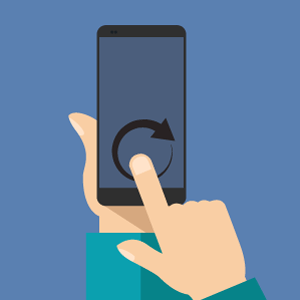
Причем обновления касаются и ресурсоемкости батареи. С каждой свежей версией ПО ваше устройство будет работать дольше на несколько часов.
К другим немаловажным причинам поиска обновлений следует отнести новые функции и улучшенный интерфейс. Работа с Android становится все более интуитивной и приятной, не говоря уже о солидном наборе дополнительных возможностей.
Например, в Android 4.4 KitKat в сравнении с другими версиями ПО, была реализована возможность использования проигрывателей музыки на экране блокировки, появилось отдельное меню для виджетов и многое другое.
Обновление ПО гаджета до версии 4.4
Чтобы провести обновление Android 4 до 4.4, вы изначально должны определиться, какой именно метод является наиболее актуальным для вас. В настоящий момент существует несколько вариантов обновлений программного обеспечения, а именно:
- «по воздуху»;
- через ПК посредством дополнительного софта от компании-производителя девайса;
- с помощью утилит сторонних разработчиков;
- через MicroSD карту.
При этом каждый вариант предполагает выполнение общепринятых канонов в установке ПО.
Прежде всего, решив обновить Android 4.4.5, зарядите свой девайс хотя бы до 50%. В процессе установки новой прошивки расходуется колоссальное количество энергоресурса. Если заряда окажется недостаточно, прошивка может оборваться на важном системном процессе, и это приведет к «закирпичиванию» гаджета; потребуются длительные манипуляции с целью восстановления работоспособных параметров.
Кроме того, если вы используете компьютер, убедитесь в целостности USB-кабеля, посредством которого осуществляется подключение устройства.
Решая, можно ли обновить Android 4.2 до Android 4.4 на девайсе, установите на ПК актуальные версии драйверов гаджета. Эти простые действия уберегут вас от ошибок в процессе инсталляции.
Особенности обновления прошивки методом FOTA или «по воздуху»
Метод FOTA или прошивки «по воздуху» доступен далеко не на многих моделях старых девайсов. Им воспользоваться получится лишь у единиц пользователей. Поэтому можете сразу приступать к рассмотрению альтернативных вариантов инсталляции.
Чтобы проверить наличие обновлений «по воздуху», зайдите в настройки гаджета, перейдите в раздел «Об устройстве», тапните по кнопке «Проверить наличие обновлений».
Если вам повезло, и для вашего планшета или смартфона есть обновления, то разрешите устройству их скачать и установить.
Помните, что при установке методом FOTA расходуется интернет-трафик, поэтому перед инсталляцией следует позаботиться о подключении к бесплатной Wi-Fi сети.
Где скачать новую прошивку для инсталляции
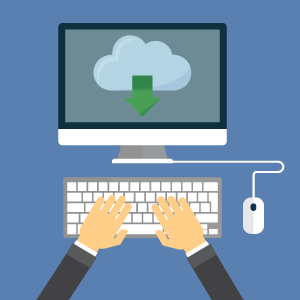
Зачастую на официальных сайтах есть целый раздел, посвященный программному обеспечению и поддержке устройств. Также вы можете посетить страницы форумов XDA и 4PDA. Здесь вы найдете массу не только оригинальных, но и кастомных прошивок.
Обновление Android 4.4 до версии 5.х и 6.х
Любые обновления ОС необходимо делать последовательно, чтобы плавно переходить к новым функциям и возможностям. Если вы пропустили некоторые этапы эволюции системы, это не критично. Прямо сейчас вы можете обновить Android 4.4 до Android 5, 6 и даже 7. Главное – обеспечить себя стабильно работающей прошивкой.
Как ни печально это признавать, но многие производители девайсов отказываются от систематической программной поддержки своих устройств. То есть пользователю, который еще пару лет назад радовался приобретению флагмана со свежей ОС, приходится впоследствии самостоятельно обновляться до более молодой версии программного обеспечения, и этот процесс всегда сопряжен с риском.
Все потому, что на практике обновить до Android 6 потенциально устаревший гаджет с предустановленной стабильной Android 4.4 KitKat, можно только с помощью кастомных версий ПО.
Если вас заинтересовал вопрос прошивки многофункционального гаджета, и вы не хотите прогадать с выбором программного обеспечения для реализации данной задачи, воворужитесь дополнительными материалами.
Как обновить ПО Android без официальной прошивки
Вы увидели много новых фишек в свежей версии ОС Android, но ваш производитель больше не осуществляет программную поддержку гаджета? Используйте кастомные прошивки. На практике буквально у каждого второго пользователя устаревших девайсов установлена кастомная версия ПО. Когда нужно обновить Android до 4.4, если нет обновления от официального производителя, воспользуйтесь продуктами сторонних разработчиков.
Кастомные версии прошивки – архивы операционной системы, которые были собраны энтузиастами. Они по стандарту реализуют все актуальные функции новой ОС, но при этом могут быть очищены от массы дополнительных утилит, которые забивают систему.
Неприятный момент, связанный с данными прошивками, заключается в стабильности их работы. Ни один разработчик таких архивов не может гарантировать безотказную работу своей сборки.
Почему ПО устройства не обновляется
Скачав актуальную версию прошивки и подготовив все условия к осуществлению инсталляции, вы можете столкнуться с целым рядом дополнительных проблем. Это могут быть различные ошибки, связанные с неучтенными программными и техническими аспектами.
Источник







